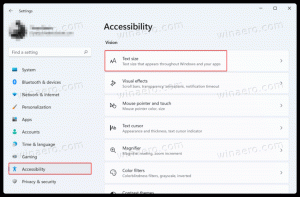Αλλάξτε την πυκνότητα διεπαφής χρήστη στον Firefox
Δείτε πώς μπορείτε να αλλάξετε την πυκνότητα διεπαφής χρήστη στον Firefox. Επίσης, θα δούμε πώς να ενεργοποιήσετε το Compact Density στον Firefox 89 και νεότερη έκδοση.
Όπως ίσως γνωρίζετε ήδη, ο Firefox 57 έρχεται με μια νέα διεπαφή χρήστη, γνωστή ως "Photon". Η προεπιλεγμένη εμφάνιση του προγράμματος περιήγησης περιλαμβάνει ένα προεπιλεγμένο θέμα με μια σκούρα μπλε γραμμή τίτλου. Υπάρχουν λίγα θέματα που είναι προεγκατεστημένα με το πρόγραμμα περιήγησης. Εκτός από τα θέματα, ο Firefox επιτρέπει την αλλαγή της πυκνότητας της διεπαφής χρήστη. Σε αυτό το άρθρο, θα δούμε πώς μπορεί να γίνει.
Διαφήμιση
Firefox 57 είναι ένα τεράστιο βήμα προς τα εμπρός για τη Mozilla. Το πρόγραμμα περιήγησης διαθέτει μια νέα μηχανή "Quantum". Ήταν μια δύσκολη κίνηση για τους προγραμματιστές, γιατί με αυτήν την έκδοση, το πρόγραμμα περιήγησης σταματά εντελώς την υποστήριξη για πρόσθετα που βασίζονται σε XUL. Όλα τα κλασικά πρόσθετα έχουν καταργηθεί και δεν είναι συμβατά και μόνο μερικά έχουν μετακινηθεί στο νέο WebExtensions API. Ορισμένα από τα πρόσθετα παλαιού τύπου έχουν σύγχρονες αντικαταστάσεις ή εναλλακτικές λύσεις. Δυστυχώς, υπάρχουν πολλά χρήσιμα πρόσθετα που δεν έχουν σύγχρονα ανάλογα.
Η μηχανή Quantum έχει να κάνει με την παράλληλη απόδοση και επεξεργασία σελίδων. Είναι κατασκευασμένο με αρχιτεκτονική πολλαπλών διεργασιών για επεξεργασία CSS και HTML, γεγονός που το καθιστά πιο αξιόπιστο και ταχύτερο.
Μπορείτε να μεγεθύνετε τη διεπαφή χρήστη του προγράμματος περιήγησης για να το κάνετε πιο συμπαγές αλλάζοντας την πυκνότητά του. Εδώ είναι πώς.
Για να αλλάξετε την πυκνότητα της διεπαφής χρήστη στον Firefox, κάντε το εξής.
- Κάντε κλικ στο κουμπί μενού χάμπουργκερ και κάντε κλικ στο στοιχείο "Προσαρμογή".

- Κάντε κλικ στο στοιχείο "Πυκνότητα" στο κάτω μέρος του παραθύρου "Προσαρμογή".

- Κάντε κλικ σε ένα από τα δύο Συμπαγής, Προκαθορισμένο ή Αφή στοιχείο στην αναπτυσσόμενη λίστα σύμφωνα με αυτό που θέλετε. Το Compact είναι ο μικρότερος τύπος διεπαφής χρήστη, το Touch είναι ο μεγαλύτερος.

Συνδυάζοντας αυτή την παράμετρο με τον παράγοντα κλιμάκωσης διεπαφής χρήστη, μπορείτε να αποκτήσετε μια πιο εύχρηστη διεπαφή χρήστη για το πρόγραμμα περιήγησης.
Αξίζει να σημειωθεί ότι ξεκινώντας από τον Firefox 89, το Συμπαγής Η επιλογή πυκνότητας δεν εμφανίζεται πλέον από προεπιλογή στο παράθυρο Προσαρμογή του Firefox.

Η Mozilla αποφάσισε να το μετακινήσει εκτός υποστήριξης. Αυτό σημαίνει ότι πρέπει να εκτελέσετε ένα επιπλέον βήμα για να λειτουργήσει.
Ενεργοποιήστε τη συμπαγή πυκνότητα στον Firefox 89
- Ανοίξτε τον Firefox.
- Τύπος
σχετικά: διαμόρφωσηστη γραμμή διευθύνσεων. - Τύπος
browser.compactmode.showστο πλαίσιο αναζήτησης. - Ορίστε την επιλογή browser.compactmode.show προς το
αληθής.
- Επανεκκινήστε το πρόγραμμα περιήγησης.
- Τώρα θα μπορείτε να επιλέξετε το Συμπαγής Πυκνότητα επιλογή από το μενού.

Τελείωσες.
Αξίζει να αναφέρουμε ότι μπορείτε να ρυθμίσετε απευθείας το browser.uidensity επιλογή στο about: config to 1 για άμεση ενεργοποίηση της λειτουργίας Compact Density χωρίς να την ενεργοποιήσετε στο GUI. Αλλά το να έχετε μια επιλογή GUI είναι πράγματι πολύ βολικό.